Windows 10系统默认是没有权限去编辑保存系统里的文件的,这也是权限不够才导致修改编辑hosts后无法保存的原因,解决的办法就是把自己的帐户权限给提高就可以了。
操作步骤:
一、首先进入 Windows 10 系统的 hosts 文件所在位置(C:WindowsSystem32Driversetc),右键 hosts 文件,选择属性,如图:
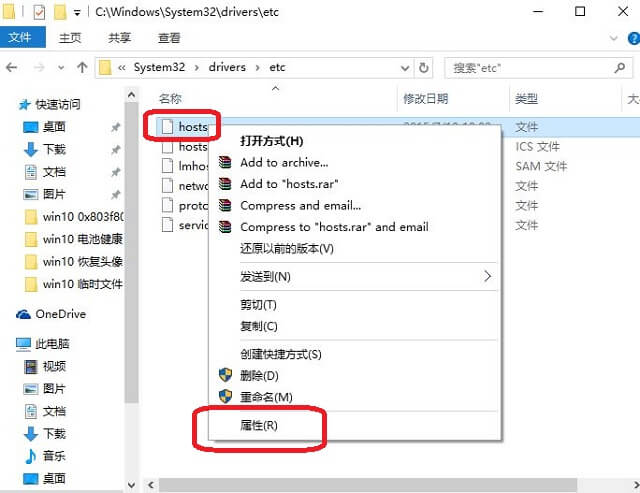
二、点击“hosts属性”对话框里“安全”选项卡里的“高级”,如图:
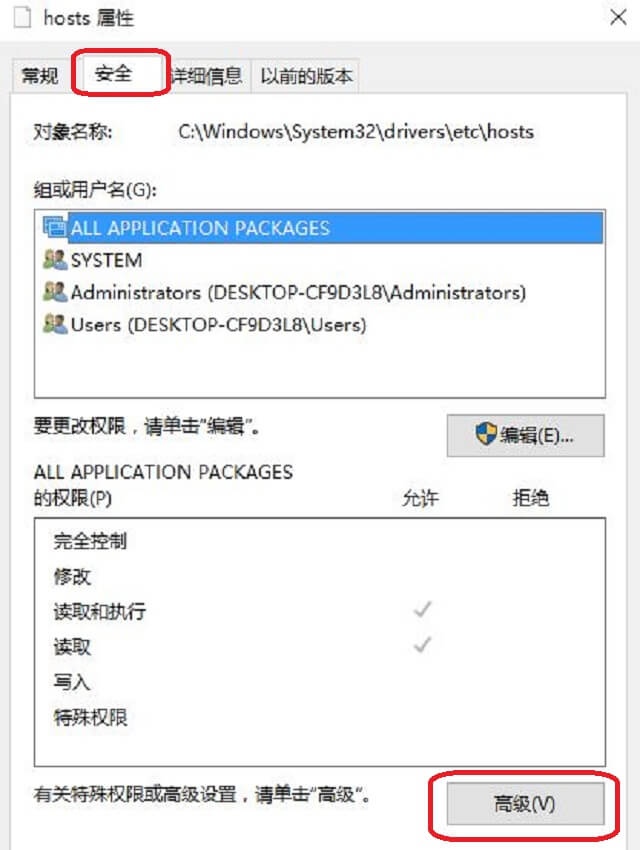
三、在“hosts的高级安全设置”界面点击“更改权限”,如图:
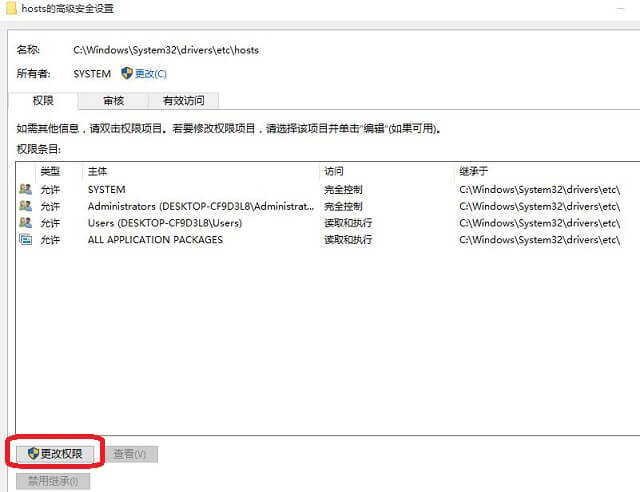
四、在新弹出的对话框里点击“添加”按钮,如图:
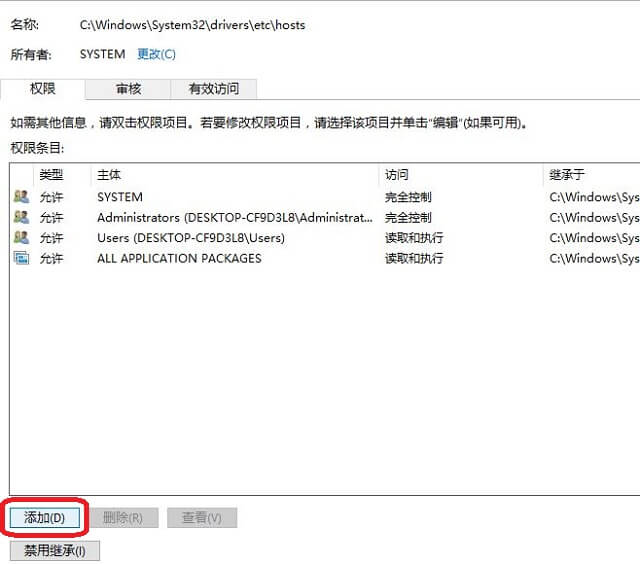
五、点击hosts的权限项目窗口下面的主体的“选择主体”,如图:
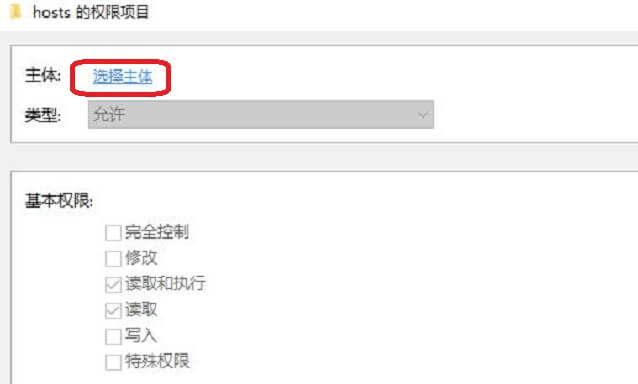
六、进入“选择用户或组”界面,点击“高级”,如图:
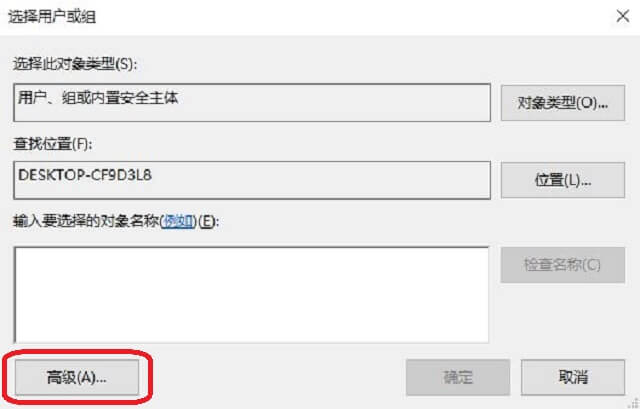
七、点击“立即查找”,然后在查找结果里找到当前用户的账号,选中后点击“确定”,如图:
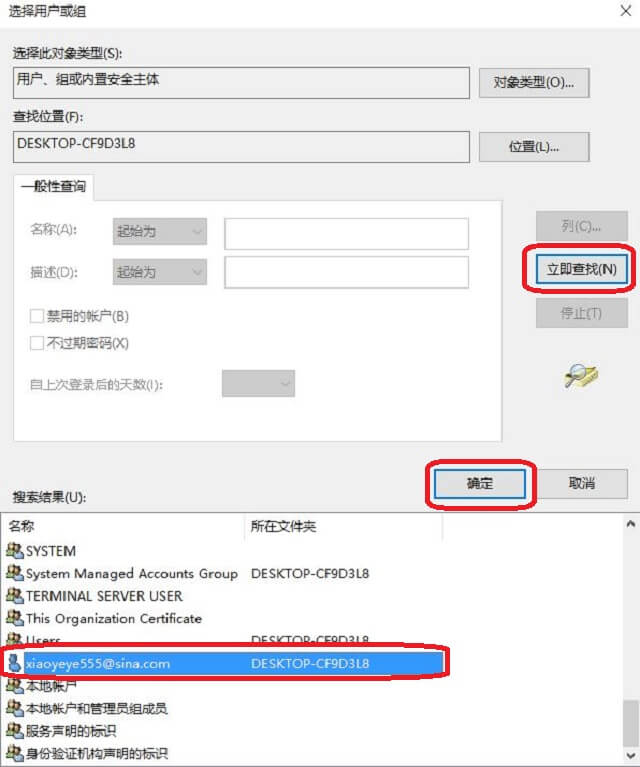
八、在“选择用户或组”界面里点击“确定”,如图:
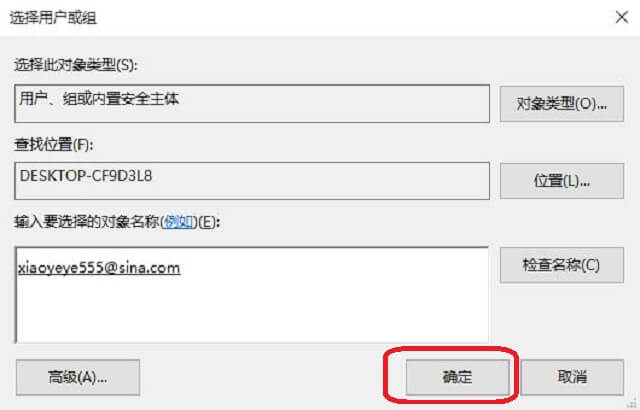
九、将 hosts 的权限项目界面下的基本权限的所以项目都勾选上,然后点击“确定”,如图:

十、权限添加成功后,直接点击“确定”,如图:

十一、点击后,系统提示“你将要更改系统文件夹的权限设置,这样会降低计算机的安全性,并导致用户访问文件时出现问题。要继续吗?”这里点击“是”,如图:
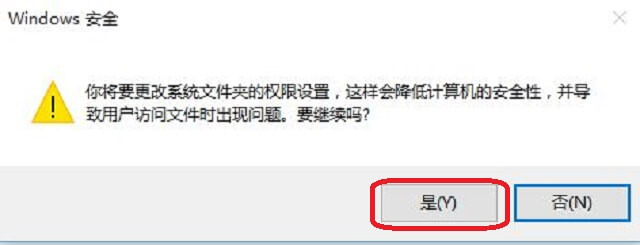
十二、此时已经可以修改并保存 hosts 文件了。
